5. APSKAITOS AKTAI, KNYGOS
5.1. Turinys
- Ką būtina žinoti prieš pradedant pildyti apskaitos aktus?
- Apskaitos aktų tipai
- Kaip įvesti nuolatinio saugojimo aktą?
- Kaip įvesti laikinojo saugojimo aktą?
- Kaip įvesti judėjimo muziejuje aktą?
- Apskaitos aktų paieška
- Kaip redaguoti aktą?
- Kaip atsispausdinti aktą?
- Kaip pateikti aktą užregistruoti į aktų registracijos knygą?
- Kaip užregistruoti aktą aktų registracijos knygoje?
- Kaip peržiūrėti aktą?
- Kaip ištrinti aktą?
- Kaip grąžinti eksponatus ir kitus objektus tuo pačiu aktu?
- Kaip priimti perduotus eksponatus tuo pačiu aktu?
- Pasirinktų aktų eksportavimas į Excel, PDF dokumentus
- Apskaitos knygos
- Kaip atspausdinti apskaitos knygą?
5.2. Ką būtina žinoti prieš pradedant pildyti apskaitos aktus?
Kas gali tvarkyti apskaitos aktus?
Apskaitos aktus sistemoje gali tvarkyti naudotojas, kuriam suteiktos su aktų valdymu susijusios teisės.
Sistemoje suformuoti apskaitos aktus galima tik tada, kai užpildytas muziejinis klasifikatorius Apskaitos akto šablono duomenys. Šiame klasifikatoriuje turi būti nurodytas aktą tvirtinantis asmuo ir dokumento egzempliorių skaičius.
5.3. Apskaitos aktų tipai
- Eksponatų priėmimo nuolat saugoti aktas,
- Eksponatų pirkimo aktas,
- Eksponatų priėmimo nuolat saugoti (dovanojimo) aktas,
- Eksponatų priėmimo nuolat saugoti aktas (iš neinventorinio fondo),
- Eksponatų priėmimo nuolat saugoti aktas (iš muziejaus darbuotojo),
- Eksponatų perdavimo nuolat saugoti aktas.
- Priėmimo-perdavimo trumpai saugoti aktas,
- Priėmimo-perdavimo ilgai saugoti aktas,
- Grąžinimo aktas,
- Eksponatų perdavimo-priėmimo trumpai saugoti aktas,
- Eksponatų perdavimo-priėmimo trumpai saugoti aktas(lietuvių-anglų kalba),
- Eksponatų perdavimo-priėmimo ilgai saugoti aktas,
- Perduotų eksponatų grąžinimo aktas.
- Eksponatų judėjimo muziejuje aktas (laikinas perdavimas),
- Eksponatų judėjimo muziejuje aktas (nuolatinis perdavimas),
- Eksponatų grąžinimo muziejaus viduje aktas.
5.4. Kaip įvesti nuolatinio saugojimo aktą?
Pildyti eksponatų nuolatinio saugojimo aktus gali naudotojas, kuriam suteiktos teisės tvarkyti atitinkamus aktus.
Norėdami įvesti nuolatinio saugojimo akto duomenis į sistemą, atlikite šiuos veiksmus:
Iš meniu pasirinkite Apskaitos aktai -> Nuolatinis saugojimas.
Atsiveria langas Nuolatinis saugojimas, kuriame spauskite ant piktogramos su reikalingo akto pavadinimu.
Atsiveria pasirinkto akto langas.
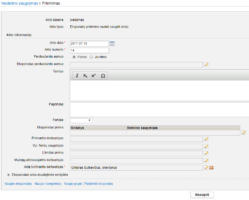
Akto duomenis įveskite į atitinkamus laukus.
Spauskite Išsaugoti. Aktui suteikiama būsena Įvedamas.
Bloke Eksponatai arba muziejinės vertybės spauskite Naujas eksponatas arba Naujas komplektas, arba Nauja grupė, arba Pasirinkti eksponatą:
- Jei įsigyjamas eksponatas, kurio duomenys neįvesti į LIMIS, spauskite Naujas eksponatas. Užpildykite eksponato aprašo laukus ir spauskite Išsaugoti, Baigti tvarkyti. Spauskite Grįžti. Sugrįžtama į akto duomenų langą, kuriame atvaizduojami eksponato duomenys.
- Jei įsigyjamas komplektas arba grupė ir jų duomenys neįvesti į LIMIS, spauskite Naujas komplektas arba Nauja grupė. Užpildykite komplekto aprašo laukus ir spauskite Išsaugoti, Baigti tvarkyti. Spauskite Grįžti. Sugrįžtama į akto duomenų langą, kuriame atvaizduojami komplekto duomenys.
- Jei įsigyjamas eksponatas / komplektas / grupė ir jų duomenys įvesti į LIMIS, spauskite Pasirinkti eksponatą. Suraskite eksponatą / komplektą / grupę, reikalingą įtraukti į aktą, pažymėkite varnele ir spauskite Pasirinkti:
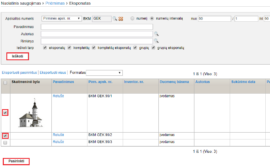
Eksponato / komplekto / grupės duomenys įtraukiami į aktą. Į aktą galima įtraukti neribotą kiekį eksponatų.
Tolimesni veiksmai priklauso nuo Jums suteiktų teisių.
Svarbu!
Jei priimate didelį kiekį eksponatų ir, formuojant aktą, dėl tam tikrų priežasčių eksponatų negalite įvesti į LIMIS, tai aktą galima suformuoti be eksponatų sąrašo. Norėdami įvesti nuolatinio saugojimo aktą be eksponatų sąrašo, įveskite duomenis į atitinkamus akto formos laukus ir būtinai užpildykite lauką Turinys, kuriame apibūdinkite priimamus eksponatus, jų kiekį ir pan.
Kai eksponatai bus įvesti į LIMIS, juos bus galima įtraukti į anksčiau suformuotą aktą, paspaudus Pasirinkti eksponatą.
5.5. Kaip įvesti laikino saugojimo aktą?
Pildyti eksponatų laikino saugojimo aktus gali naudotojas, kuriam suteiktos teisės tvarkyti atitinkamus aktus.
Norėdami įvesti naujo laikino saugojimo akto duomenis į sistemą, atlikite šiuos veiksmus:
Iš meniu pasirinkite Apskaitos aktai -> Laikinas saugojimas.
Atsiveria langas Laikinas saugojimas, kuriame spauskite ant piktogramos su reikalingu akto pavadinimu.
Atsiveria pasirinkto akto langas.
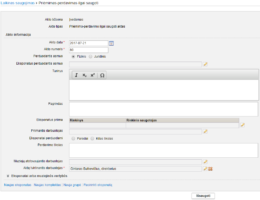
Akto duomenis įveskite į atitinkamus laukus.
Spauskite Išsaugoti. Aktui suteikiama būsena Įvedamas.
Bloke Eksponatai arba muziejinės vertybės spauskite Naujas eksponatas arba Naujas komplektas, arba Nauja grupė, arba Pasirinkti eksponatą:
- Jei priimamas objektas, kurio duomenys neįvesti į LIMIS, spauskite Naujas eksponatas arba Naujas komplektas arba Nauja grupė. Užpildykite eksponato / komplekto / grupės aprašo laukus ir spauskite Išsaugoti, Baigti tvarkyti. Spauskite Grįžti. Sugrįžtama į akto duomenų langą, kuriame atvaizduojami priimamo objekto duomenys.
- Jei priimamas / perduodamas objektas, kurio duomenys įvesti į LIMIS, spauskite Pasirinkti eksponatą. Suraskite objektą, kurį reikia įtraukti į aktą, jį pažymėkite varnele ir spauskite Pasirinkti:
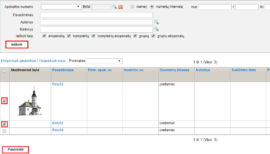
Objekto duomenys įtraukiami į aktą. Į aktą galima įtraukti neribotą kiekį objektų.
Tolimesni veiksmai priklauso nuo Jums suteiktų teisių.
Svarbu!
Jei priimate didelį kiekį objektų ir, formuojant aktą, dėl tam tikrų priežasčių jų negalite įvesti į LIMIS, tai aktą galima suformuoti be priimamų objektų sąrašo. Norėdami įvesti priėmimo-perdavimo trumpai saugoti aktą ir priėmimo-perdavimo ilgai saugoti aktą be priimamų objektų sąrašo, įveskite duomenis į atitinkamus akto formos laukus ir būtinai užpildykite lauką Turinys, kuriame apibūdinkite priimamus objektus, jų kiekį ir pan.
Kai objektai bus įvesti į LIMIS, juos bus galima įtraukti į anksčiau suformuotą aktą, paspaudus Pasirinkti eksponatą.
5.6. Kaip įvesti judėjimo muziejuje aktą?
Pildyti eksponatų judėjimo muziejuje aktus gali naudotojas, kuriam suteiktos teisės tvarkyti atitinkamus aktus.
Norėdami įvesti judėjimo muziejuje akto duomenis į sistemą, atlikite šiuos veiksmus:
Iš meniu pasirinkite Apskaitos aktai -> Judėjimas muziejuje.
Atsiveria langas Judėjimas muziejuje, kuriame spauskite ant piktogramos su reikalingu akto pavadinimu.
Atsiveria pasirinkto akto langas.
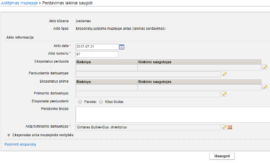
Akto duomenis įveskite į atitinkamus laukus.
Spauskite Išsaugoti. Aktui suteikiama būsena Įvedamas.
Bloke Eksponatai arba muziejinės vertybės spauskite Pasirinkti eksponatą.
Suraskite eksponatą / komplektą / grupę kuriuos reikia įtraukti į aktą, juos pažymėkite varnele ir spauskite Pasirinkti. Eksponato / komplekto / grupės duomenys įtraukiami į aktą. Į aktą galima įtraukti neribotą kiekį eksponatų.
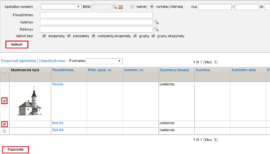
Tolimesni veiksmai priklauso nuo Jums suteiktų teisių.
5.7 Apskaitos aktų paieška
Apskaitos aktų paiešką atlikti gali naudotojas, kuriam suteikta teisė peržiūrėti apskaitos aktą.
Norėdami surasti apskaitos aktą, atlikite šiuos veiksmus:
Iš meniu pasirinkite Apskaitos aktai -> Apskaitos aktų paieška.
Atsiveria langas Apskaitos akto paieška.
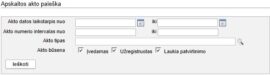
Paieškos laukuose nurodykite žinomus duomenis apie aktą. Pvz., akto datą, akto numerį, akto tipą. Jei norite surasti aktus užregistruotus į aktų registracijos knygą, pažymėkite varnele šalia laukelio Užregistruotas, jei laukiančius patvirtinimo užregistruoti į aktų registracijos knygą – Laukia patvirtinimo.
Spauskite Ieškoti. Sistema pateikia paieškos kriterijus atitinkančių įrašų sąrašą.
Tolimesni veiksmai priklauso nuo Jums suteiktų teisių.
5.8 Kaip redaguoti aktą?
Redaguoti apskaitos aktus gali naudotojas, kuriam suteikta teisė įvesti / redaguoti atitinkamus aktus.
Redaguoti galima į aktų registracijos knygą užregistruotus ir neužregistruotus apskaitos aktus.
Norėdami redaguoti apskaitos aktą, atlikite šiuos veiksmus:
Suraskite norimą redaguoti aktą.
Aktų paieškos rezultatų sąraše, šalia norimo redaguoti akto, stulpelyje Veiksmai, spauskite ![]() .
.
Atsiveria aktas.
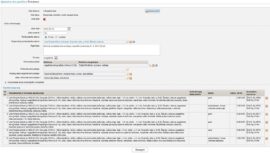
Redaguokite norimus akto duomenis bloke Akto informacija.
Jei reikia galite redaguoti į aktą įtrauktų objektų sąrašą:
Norėdami pašalinti iš akto objektą, šalia jo spauskite ![]() .
.
Norėdami papildyti objektų sąrašą, bloke Eksponatai arba muziejinės vertybės spauskite Naujas eksponatas arba Naujas
komplektas, arba Nauja grupė, arba Pasirinkti eksponatą.
Spauskite Išsaugoti. Sistema patikrina, ar duomenys teisingi, ir jei taip – juos išsaugo.
Tolimesni veiksmai priklauso nuo Jums suteiktų teisių.
5.9 Kaip atsispausdinti aktą?
Formuoti aktą spausdinimui gali naudotojas, kuriam suteikta teisė peržiūrėti apskaitos aktus, įvesti / redaguoti apskaitos aktus.
Norėdami atsispausdinti aktą, atlikite šiuos veiksmus:
Susiraskite ir atsiverskite norimą spausdinti aktą.
Spauskite ![]() .
.
Sistema pateikia suformuotą PDF dokumentą ir suteikia galimybę jį peržiūrėti / išsaugoti kompiuteryje.
Nurodykite spausdinimo nustatymus ir spauskite Print arba Spausdinti.
Norėdami atsispausdinti tik eksponatų, įtrauktų į nuolatinio arba laikinojo saugojimo eksponatų priėmimo aktą, sąrašą atlikite šiuos veiksmus:
Į aktą įtraukite eksponatus ir paspauskite Spausdinti eksponatų sąrašą.
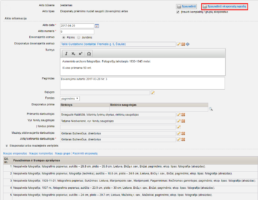
5.10 Kaip pateikti aktą užregistruoti į aktų registracijos knygą?
Pateikti aktą užregistruoti į aktų registracijos knygą gali naudotojas, kuriam suteiktos teisės tvarkyti atitinkamus aktus.
Norėdami pateikti užregistruoti aktą, atlikite šiuos veiksmus:
Susiraskite ir atsiverskite aktą, kurį norite pateikti užregistruoti į aktų registracijos knygą,
Įsitikinkite, kad įvesti duomenys yra teisingi, išsamūs, korektiški.
Spauskite Pateikti užregistruoti.
Sistema akto būseną nustato į Laukiantis patvirtinimo.
5.11 Kaip užregistruoti aktą aktų registracijos knygoje?
Užregistruoti aktą aktų registracijos knygoje gali naudotojas, kuriam suteiktos teisės užregistruoti aktus į atitinkamas aktų registracijos knygose.
Norėdami užregistruoti aktą aktų registracijos knygoje, atlikite šiuos veiksmus:
Susiraskite aktą, kurį norite užregistruoti į aktų registracijos knygą.
Aktų paieškos rezultatų sąraše, šalia norimo užregistruoti akto, stulpelyje Veiksmai, spauskite ![]() .
.
Atveriamas aktas. Įsitikinkite, kad įvesti duomenys yra teisingi, išsamūs, korektiški.
Jei duomenys teisingi, spauskite Užregistruoti.
Sistema akto būseną nustato į Užregistruotas.
Dėmesio!
Kai aktas užregistruojamas į aktų registracijos knygą, visų į aktą įtrauktų eksponatų, komplektų, komplekto eksponatų duomenų būsena nustatoma į Patvirtintas.
5.12 Kaip peržiūrėti aktą?
Peržiūrėti apskaitos aktus gali naudotojas, kuriam suteikta teisė peržiūrėti aktus.
Norėdami peržiūrėti aktą, atlikite šiuos veiksmus:
Susiraskite norimą peržiūrėti aktą,
Aktų paieškos rezultatų sąraše, stulpelyje Akto data, spauskite ant akto, kurį norite peržiūrėti, datos.
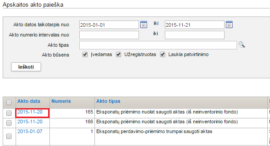
Atsiveria aktas.
Jei norite peržiūrėti akto PDF dokumentą:
Jei aktas neužregistruotas į aktų registracijos knygą, spauskite ![]() ,
,
Jei aktas užregistruotas į aktų registracijos knygą, lauke Akto byla, spauskite ![]() .
.

Sistema pateikia suformuotą PDF dokumentą ir suteikia galimybę jį peržiūrėti / išsaugoti kompiuteryje.
Dėmesio!
Akto peržiūros lange redaguoti į aktą įtrauktų eksponatų / komplektų, kitų objektų duomenų negalima.
5.13 Kaip ištrinti aktą?
Ištrinti aktą gali naudotojas, kuriam suteiktos teisės tvarkyti atitinkamus aktus.
Dėmesio! Ištrinti galima tik tuos aktus, kurie neužregistruoti aktų registracijos knygoje.
Norėdami ištrinti aktą, atlikite šiuos veiksmus:
Susiraskite norimą ištrinti aktą,
Aktų paieškos rezultatų sąraše, šalia norimo ištrinti akto, stulpelyje Veiksmai spauskite ![]() . Atsiveria šalinamas aktas.
. Atsiveria šalinamas aktas.
Akto apačioje spauskite Trinti.
Sistema pateikia klausimą, ar tikrai norite pašalinti apskaitos aktą.
Spauskite Taip.
Sistema ištrina aktą iš LIMIS.
5.14 Kaip grąžinti eksponatus ir kitus objektus tuo pačiu aktu?
Paskirtis – registruoti eksponatų ir kitų objektų grąžinimą pagal anksčiau sistemoje įvestą priėmimo-perdavimo laikinai saugoti aktą.
Grąžinimas tuo pačiu aktu gali būti atliekamas, kai laikinai iš juridinio arba fizinio asmens priimti eksponatai ir kiti objektai grąžinami jų savininkui.
Eksponatų ir objektų gražinimui naudojami šie aktų tipai:
Priėmimo-perdavimo trumpa saugoti aktas,
Priėmimo-perdavimo ilgai saugoti aktas.
Registruoti eksponatų ir kitų objektų grąžinimą gali naudotojas, kuriam suteiktos teisės tvarkyti atitinkamų aktų duomenis.
Norėdami registruoti eksponatų ir kitų objektų grąžinimą, atlikite šiuos veiksmus:
Susiraskite aktą pagal kurį eksponatas ar kitas objektas turi būti grąžinimas savininkui.
Aktų paieškos rezultatų sąraše, šalia akto, stulpelyje Veiksmai, spauskite ![]() .
.
Atsiveria aktas, kuriame užpildykite laukus Grąžinimo data, Grąžinantis darbuotojas, Atsiimantis asmuo.
Spauskite Užregistruoti eksponatų grąžinimą.
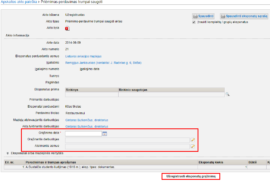
Sistema visiems į aktą įtrauktiems objektams nustato būseną į Grąžintas savininkui.
Apie sėkmingai atliktą veiksmą pateikiamas pranešimas.
5.15 Kaip priimti perduotus eksponatus tuo pačiu aktu?
Paskirtis – registruoti eksponatų priėmimą pagal anksčiau sistemoje įvestą perdavimo-priėmimo laikinai saugoti aktą.
Priėmimas tuo pačiu aktu atliekamas, kai laikinai juridiniam arba fiziniam asmeniui perduoti eksponatai grąžinami muziejui.
Perduotų eksponatų priėmimui naudojami šie aktų tipai:
Perdavimo-priėmimo trumpai saugoti aktas,
Perdavimo-priėmimo ilgai saugoti aktas,
Perdavimo-priėmimo trumpai saugoti aktas (lietuvių-anglų kalba).
Registruoti perduotų eksponatų priėmimą gali tik naudotojas, kuriam suteiktos teisės tvarkyti atitinkamų aktų duomenis.
Norėdami registruoti perduotų eksponatų priėmimą, atlikite šiuos veiksmus:
Susiraskite aktą pagal kurį perduotas eksponatas turi būti priimtas į muziejų.
Aktų paieškos rezultatų sąraše, šalia akto, stulpelyje Veiksmai, spauskite ![]() .
.
Atsiveria aktas, kuriame užpildykite laukus Grąžinimo data, Grąžinantis asmuo, Atsiimantis asmuo.
Spauskite Užregistruoti eksponatų grąžinimą.
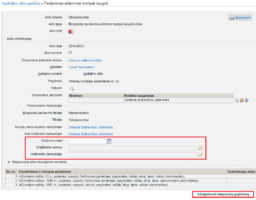
Sistema visiems į aktą įtrauktiems eksponatams nustato būseną į Saugomas muziejuje.
Apie sėkmingai atliktą veiksmą pateikiamas pranešimas.
5.16 Pasirinktų aktų eksportavimas į Excel, PDF dokumentus
Paskirtis – pasirinktų aktų sąrašą eksportuoti į CSV dokumentą, HTML dokumentą, PDF dokumentą, Excel dokumentą, XML dokumentą.
Eksportuoti gali naudotojas, kuriam suteiktos teisės tvarkyti, peržiūrėti apskaitos aktus.
Norėdami eksportuoti akto duomenis į dokumentą atlikite šiuos veiksmus:
Iš meniu pasirinkite Apskaitos aktai -> Apskaitos aktų paieška. Atsiveria langas Apskaitos akto paieška.
Atlikite aktų paiešką.
Jei norite eksportuoti visus surastus įrašus, laukelyje Formatas pasirinkite norimą formatą, į kurį turi būti eksportuoti duomenys ir spauskite nuorodą Eksportuoti visus.
Jei norite eksportuoti pasirinktus įrašus, aktų paieškos rezultatų lentelės pirmame stulpelyje varnelėmis pažymėkite įrašus, kurių duomenis norite eksportuoti į dokumentą. Laukelyje Formatas pasirinkite norimą formatą, į kurį turi būti eksportuoti duomenys ir spauskite nuorodą Eksportuoti pasirinktus.

Sistema pažymėtų įrašų duomenis eksportuoja į pasirinkto formato dokumentą ir suteikia galimybę jį peržiūrėti / išsaugoti kompiuteryje.
5.17 Apskaitos knygos
Priklausomai nuo naudotojui suteiktų teisių, galima atlikti šiuos veiksmus, susijusius su knygomis:
- Tvarkyti eksponatų apskaitos knygas,
- Tvarkyti aktų registracijos knygas,
- Formuoti apskaitos /aktų registracijos knygą spausdinimui.
Eksponatų apskaitos knygos
- Pirminės apskaitos knyga,
- Eksponatų inventorinė knyga,
- Ilgai saugoti priimtų muziejinių vertybių apskaitos knyga,
- Eksponatų inventorinė knyga meno muziejų eksponatams,
- Gamtos ir istorijos eksponatų inventorinė knyga,
- Eksponatų iš brangiųjų metalų (arba brangakmenių) speciali inventorinė knyga.
Aktų registracijos knygos
- Eksponatų judėjimo muziejuje aktų registracijos knyga,
- Laikinai saugoti priimtų-perduotų eksponatų aktų registracijos knyga,
- Nuolat saugoti priimtų-perduotų eksponatų aktų registracijos knyga,
- Su aktų registracijos knygomis galite formuoti apskaitos/aktų registracijos knygą spausdinimui.
Dėmesio!
Visas knygas galima atsispausdinti.
5.18 Kaip atspausdinti apskaitos knygą?
Spausdinti apskaitos knygą gali naudotojas, kuriam suteikta teisė formuoti atitinkamą apskaitos / aktų registracijos knygą.
Norėdami atspausdinti apskaitos knygą, atlikite šiuos veiksmus:
Jei norite formuoti eksponatų apskaitos knygą, iš meniu pasirinkite Knygos -> Apskaitos knygos. Atsiveria langas Apskaitos knygos.
Jei norite formuoti aktų registracijos knygą, iš meniu pasirinkite Knygos -> Aktų registracijos knygos. Atsiveria langas Aktų registracijos knygos.
Spauskite ant piktogramos su reikalingos knygos pavadinimu.
Atsiveria pasirinktos knygos formavimo langas, kurio laukuose įveskite kriterijus knygai formuoti.
Spauskite Generuoti
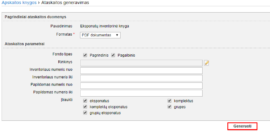
Suformuotą PDF dokumentą galima peržiūrėti, išsaugoti kompiuteryje ir atspausdinti.





